方法一:通过轻松使用改字体大小
轻松使用中可以单设置字体变大,但是图标项目不变!
1、点击开始菜单、进入设置;
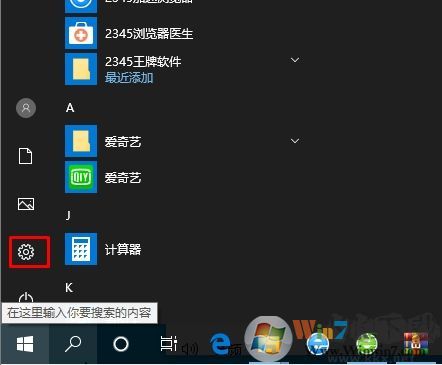
2、接下来进入轻松使用,如下图所示:
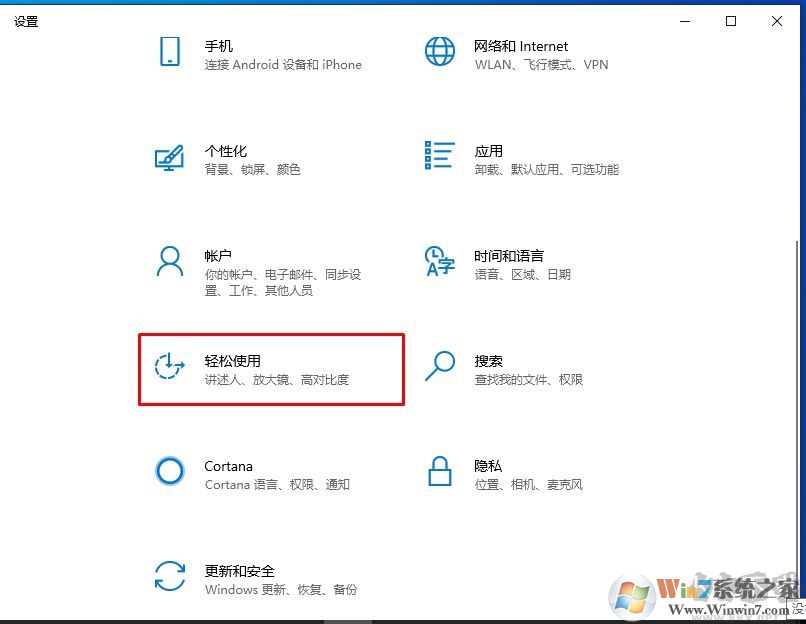
3、在放大文本这里,自己设置一下大小,然后点击应用!
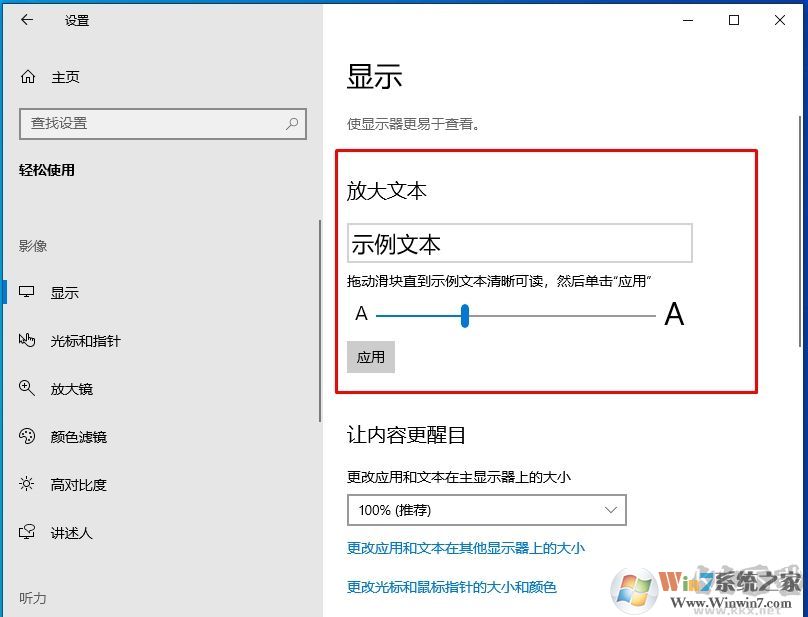
方法二:使用软件设置字体大小和更改字体
1、下载本站准备的系统字体修改工具NoMeiryo UI(电脑字体更改工具)
2、解压后打开,如下图,我们可以看到字体大小,字体样式都是可以选择的!
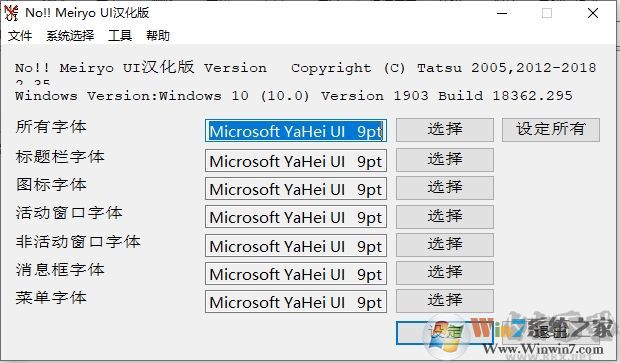
3、如我们要把系统默认字体改成新宋体,那么在所有字体这里选择一下。然后大小也可以自己设置一下。
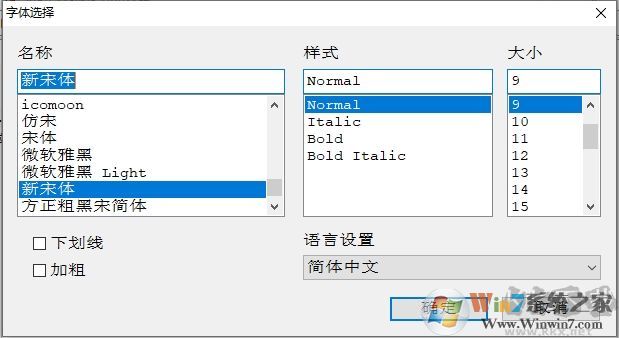
4、点击设定所有;
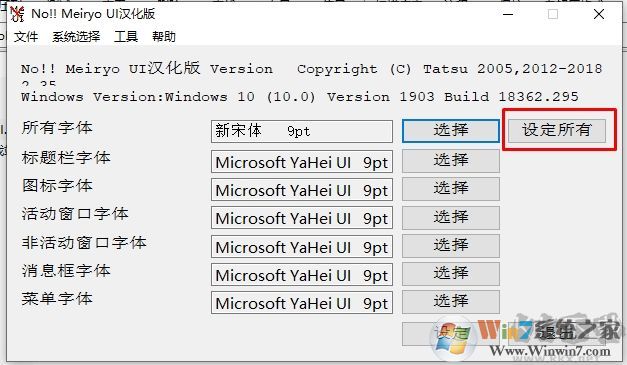
5、等待一下就改好了,不需要重启就可以看到效果了。
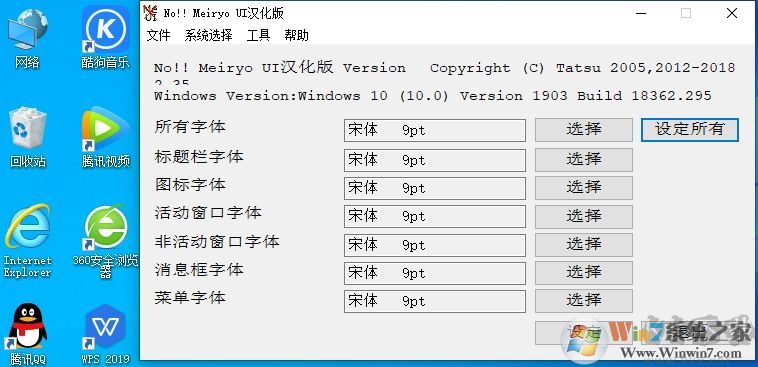
以上两种是小编最先整理的Win10新版字体大小设置方法。